Aug 14, 2025 • Categoría: Soluciones para Windows • Soluciones probadas
El entorno de preinstalación de Windows, o comúnmente conocido como WinPE, es una versión ligera de Windows que se utiliza para diversos fines. Desde la instalación del sistema operativo principal hasta la resolución de un problema, podemos recibir la asistencia de Windows PE de diferentes maneras. Una de las principales aplicaciones de WinPE involucra varias operaciones de recuperación. En esta publicación, te enseñaremos cómo recuperar datos en un entorno WinPE mientras usa una aplicación de recuperación dedicada. ¡Vamos a ponerlo en marcha!
Entorno de preinstalación de Windows
Windows PE es un sistema operativo liviano desarrollado por Windows para ayudar a sus usuarios a realizar varias tareas de solución de problemas e instalar la versión principal de Windows. Además de eso, puedes ejecutar el administrador de tareas, realizar operaciones de recuperación, procesar comandos de MS-DOS, etc. WinPE se introdujo en Windows XP y reemplazó la interfaz basada en DOS que se usaba para realizar actividades similares.
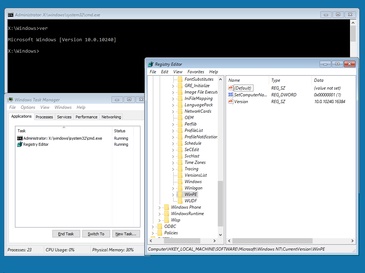
Admite un kernel híbrido y funciona tanto en máquinas de 32 como de 64 bits. En estos días, también se usa para realizar la recuperación de datos y la clonación de discos. Una herramienta sofisticada que admite Windows PE también puede proporcionar sus operaciones de recuperación en la plataforma. De esta forma, puede recuperar datos fácilmente en un entorno WinPE. Además, la mayoría de las veces, también puedes usar el sistema integrado de Windows.Función de restauración del sistema para recuperar datos.
¿Cómo recuperar datos en el entorno WinPE?
Si ya tienes un dispositivo Windows PE de arranque, puedes usarlo fácilmente para recuperar datos en un entorno WinPE. A partir de ahora, puedes crear un CD, DVD o una unidad flash USB en una unidad de arranque. Siempre debes tener a mano un dispositivo de arranque, ya que puede ayudarte durante una emergencia a recuperar tus datos perdidos. Recoverit admite la creación de una unidad de arranque WinPE para ayudarte a acceder al entorno WinPE y realizar la recuperación de fallas del sistema operativo.

El mejor software de recuperación de fallas del sistema operativo
- Recupera archivos, fotos, audio, música, correos electrónicos perdidos o eliminados desde cualquier dispositivo de almacenamiento de manera efectiva, segura y completa.
- Admite la recuperación de datos de la papelera de reciclaje, el disco duro, la tarjeta de memoria, la unidad flash, la cámara digital y las videocámaras.
- Admite la recuperación de datos por eliminación repentina, formateo, corrupción del disco duro, ataque de virus, bloqueo del sistema en diferentes situaciones.
Antes de comenzar a recuperar datos en un entorno WinPE, debes crear un medio de arranque y configurar tu computadora para que arranque. Descarga e instalaRecoverit en una computadora que funcione y conéctalo a un USB o CD/DVD en blanco.
1. ¿Cómo crear dispositivos de arranque?
- Inicia el software de recuperación de datos Recoverit, haz clic en la opción "Recuperación de datos del bloqueo del sistema" y haz clic en el botón "Iniciar" en la siguiente ventana para procesar.

- Seleccione el medio (unidad flash USB o CD/DVD) que desea convertir en una unidad de arranque y haga clic en el botón "Crear".
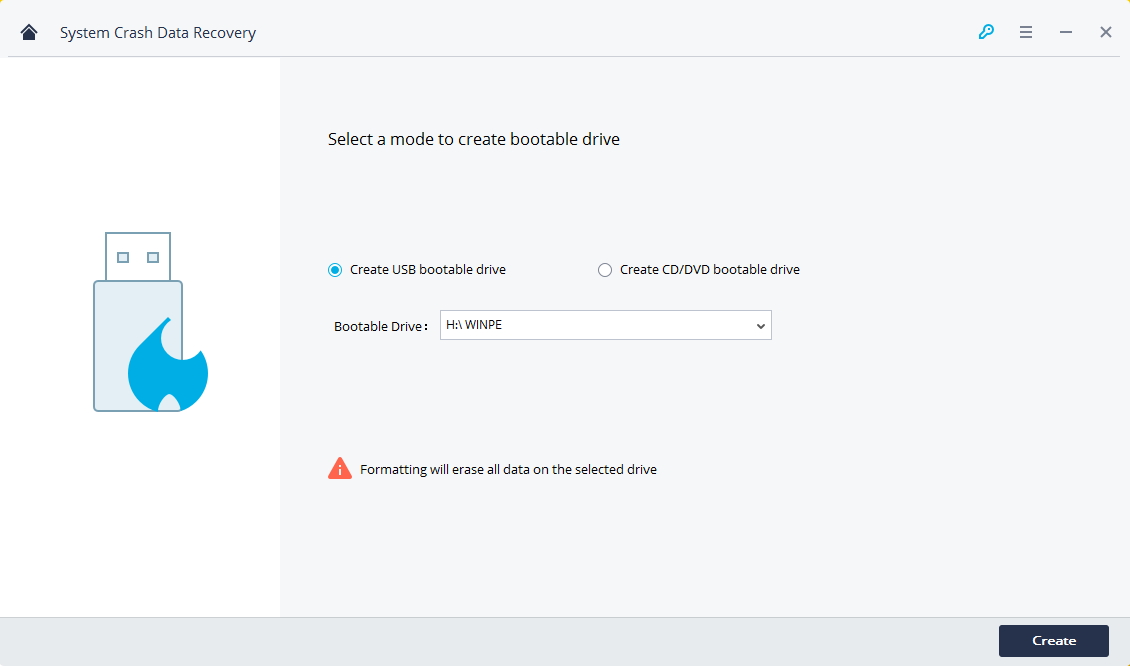
- Una vez que elijas crear una unidad de arranque USB, aparecerá un mensaje de alerta sobre cómo formatear la unidad flash USB. Asegúrate de tener una copia de seguridad de tus datos en el USB, luego haz clic en el botón "Formatear ahora".
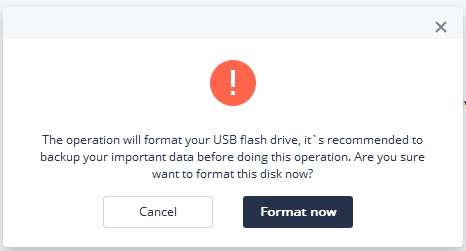
- Tomará un tiempo terminar de crear una unidad de arranque. No expulses la unidad flash USB.
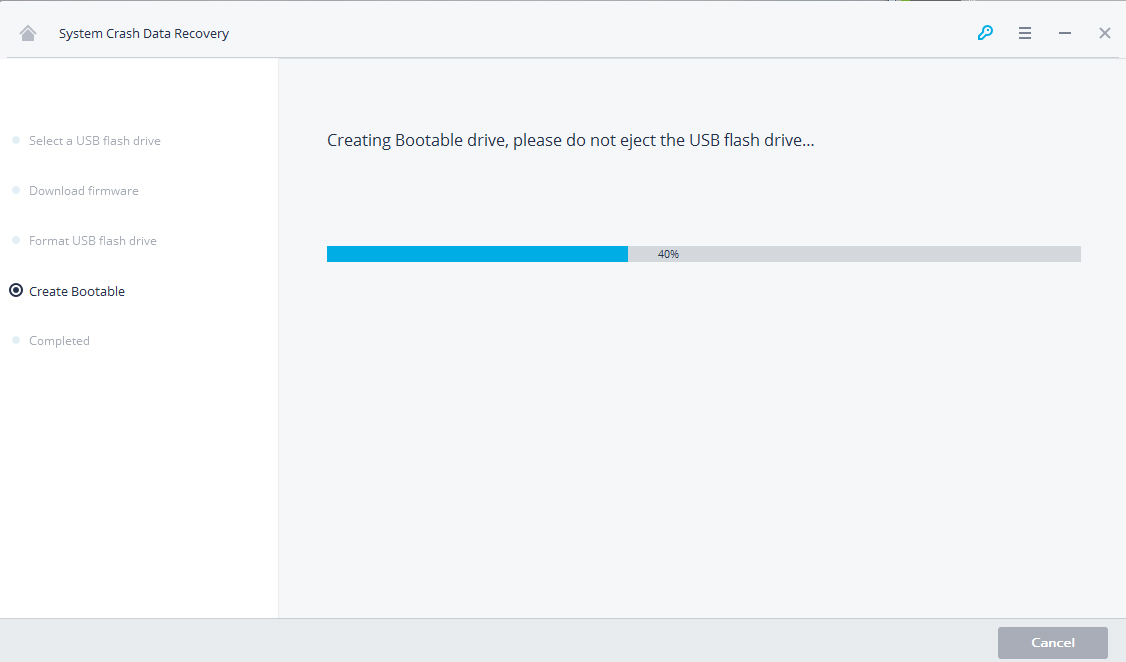
- Luego verás la guía de pasos de lo que debes hacer a continuación o verás la guía completa para iniciar la recuperación de datos después de crear la unidad flash USB de arranque.
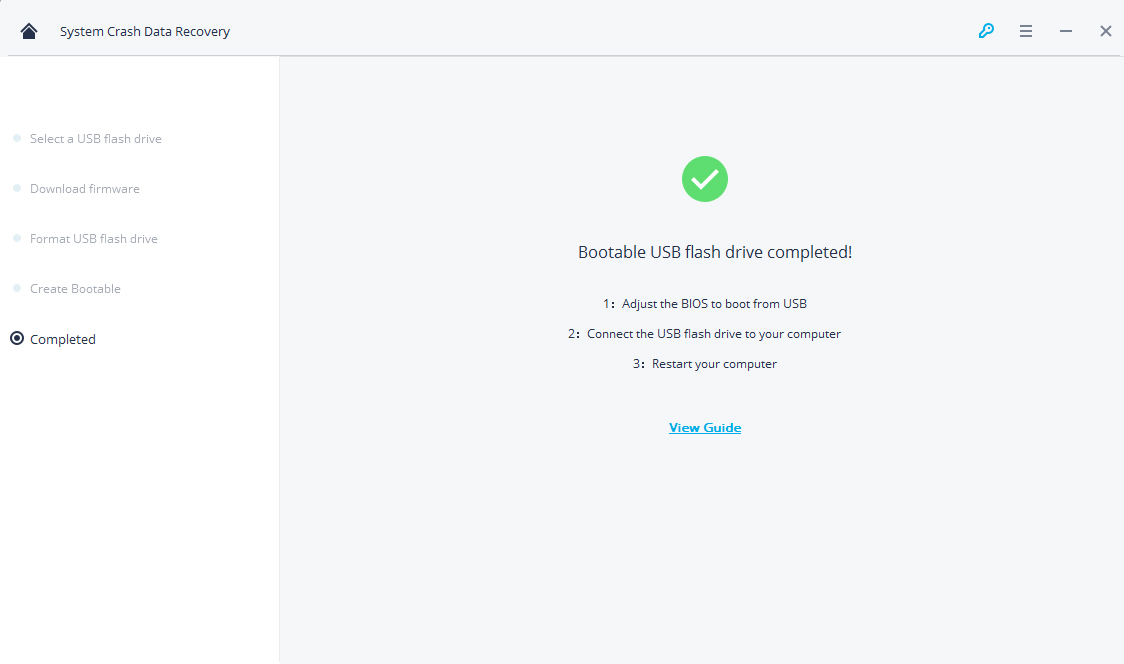
Después de crear un medio de arranque, puede ser bastante fácil recuperar datos en un entorno WinPE. Si tu sistema no puede iniciarse, puedes insertar la unidad de inicio y cambiar su secuencia de inicio. Para cambiar la secuencia de arranque, debes ingresar la configuración del BIOS con las teclas de función del BIOS: F2, F10, F11, F12, ESC, DEL. Puedes consultar esta página para aprender ¿cómo configurar la computadora para que arranque desde la unidad USB? .
2. ¿Cómo recuperar datos con dispositivos de arranque?
Conecta la unidad de arranque a la computadora bloqueada y conecta el medio de arranque a ella. Inicia Recoverit, puedes copiar datos del disco duro o recuperar datos borrados o perdidos de la computadora.
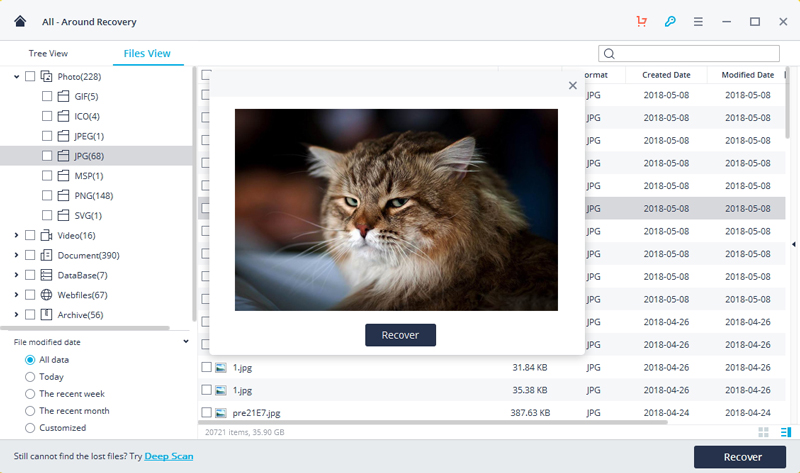
Después de escanear el disco duro, puedes obtener una vista previa de los datos recuperados y hacer clic en "Recuperar" para guardar. Con el software de recuperación de datos Recoverit, es bastante fácil recuperar datos de una computadora bloqueada en pasos simples.
Soluciones para Windows
- Recuperación de datos
- 1.Recuperar unidad cifrada BitLocker
- 2.Recuperar Gratis Archivos para Windows
- 3.Recuperar Carpetas Eliminadas en Windows
- 4.Recuperar unidad cifrada BitLocker
- Problemas del sistema
- 1.Tecla de mayúsculas no funciona
- 2.CD-ROM o disco no funciona
- 3.Archivos DLL faltantes en Windows
- 4.Pantalla negra después de iniciar sesión
- Consejos para Windows
- 1.Cómo ejecutar Comando Scandisk
- 2.¿Qué es Windows PE?
- 3.¿Cómo montar Ext4 en Windows?
- 4.¿Cómo Formatear la Unidad C?
- Error del equipo de PC





Alfonso Cervera
staff Editor